win10怎么调显示器颜色 win10显示器颜色设置方法
更新日期:2022-03-14 17:51:07来源:互联网
显示器是将一定的电子文件通过特定的传输设备显示到屏幕上再反射到人眼的显示工具,用户根据自己的操作需求,是可以更改显示器的颜色,那要怎么改呢,打开控制面板,点击颜色管理选项中的高级设置,即可调显示器颜色,设置好后点击保存即可。
win10显示器颜色设置方法
1、在开始菜单上单击右键选择控制面板并打开

2、在打开的控制面板中找到颜色管理的选项并点击
3、在弹出的界面中选择“高级”选项卡下的校准显示器,按提示点击下一步
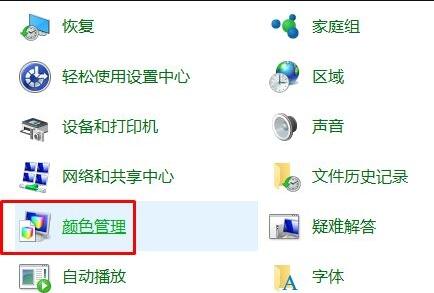
4、依次设置“伽玛”、“亮度和对比度”、“颜色平衡”、等
5、每一个版块都按照提示的要求去设置,最后点击确认完成

6、当完成所有设置后回到桌面就可以很明显的看到经过设置的颜色比之前要舒服很多。
猜你喜欢的教程
标签

